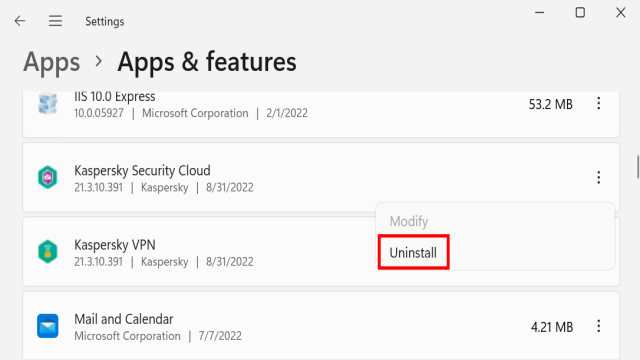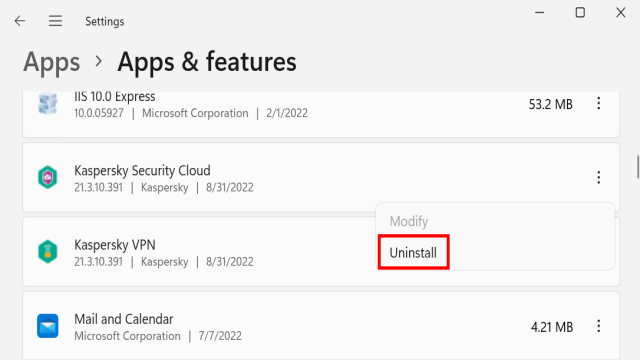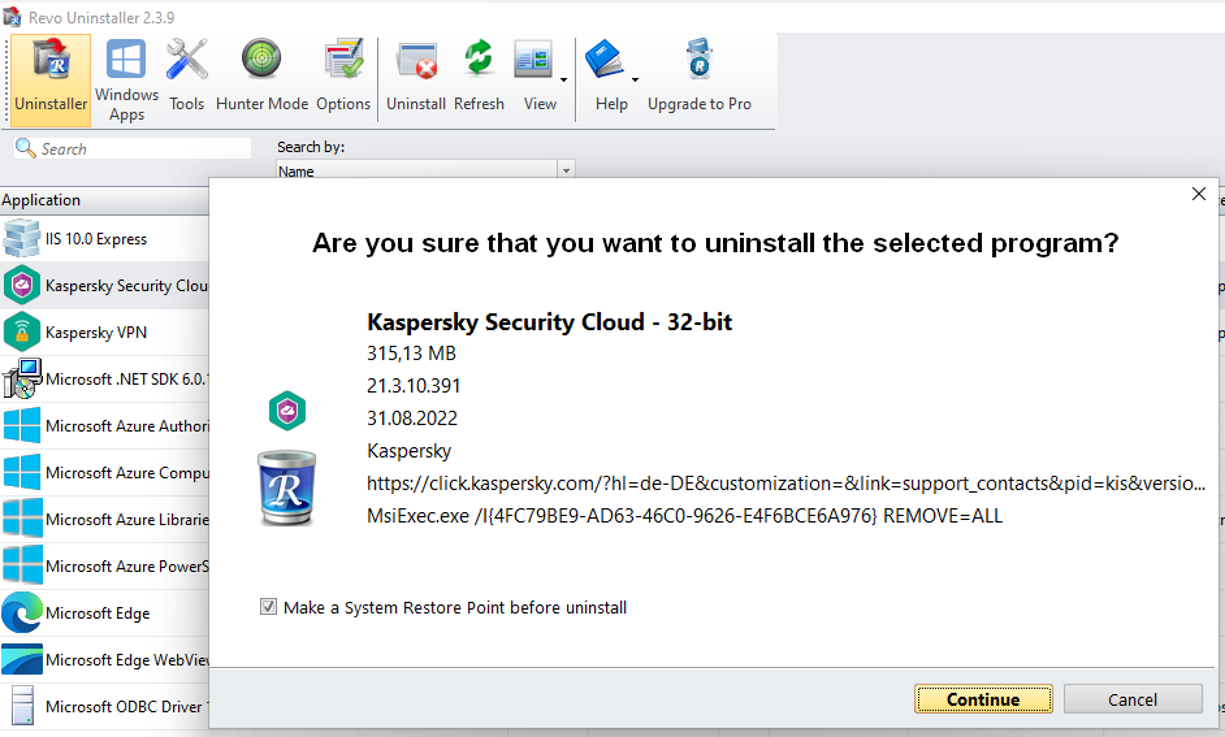L’Agence nationale de la sécurité des systèmes d’information (ANSSI) a récemment émis des réserves quant à l’utilisation du logiciel antivirus russe Kaspersky. De nombreux utilisateurs ont donc décidé de le désinstaller. Si vous rencontrez des difficultés lors du processus de désinstallation, vous pouvez également utiliser un outil spécialisé.
Pourquoi l’ANSSI ne recommande plus l’utilisation de Kaspersky ?
Pendant longtemps, le logiciel antivirus de l’entreprise russe Kaspersky a été considéré comme l’un des programmes les plus populaires et efficaces en matière de sécurité informatique dans le monde entier. Cependant, en raison des multiples vulnérabilités détectées dans les produits Kaspersky, notamment dans le contexte de la guerre d’invasion russe en Ukraine, l’ANSSI a mis en garde les utilisateurs et recommandé de désinstaller Kaspersky. L’agence conseille plutôt d’utiliser un programme antivirus alternatif.
Selon l’ANSSI, il existe un risque de “déni de service” et d’”exécution de code arbitraire” pour les utilisateurs de Kaspersky, ce qui pourrait entraîner des cyberattaques du gouvernement russe. Bien que Kaspersky ait nié ces allégations, l’ANSSI continue de recommander la suppression complète du logiciel et de s’appuyer sur d’autres méthodes de sauvegarde et de protection des données. Dans cet article, nous vous expliquons comment désinstaller Kaspersky.
Désinstaller Kaspersky sur un ordinateur Windows
Pour supprimer Kaspersky d’un ordinateur Windows, suivez les étapes suivantes :
- Cliquez sur le menu de démarrage de Windows et ouvrez les paramètres.
- Sélectionnez “Applications et fonctionnalités”.
- Recherchez “Kaspersky” et cliquez sur “Désinstaller”.
- Kaspersky sera désinstallé. Cependant, assurez-vous également de rechercher d’autres composants de l’entreprise sur votre ordinateur, tels que le gestionnaire de mots de passe ou le VPN.
- Vous pouvez supprimer ces composants supplémentaires de la même manière que décrit ci-dessus.
Désinstaller Kaspersky sur un Mac
Même si le programme a été installé sur un Mac, il est possible de le désinstaller. Voici comment procéder :
- Ouvrez le programme Kaspersky Internet Security for Mac.
- Accédez à “Aide” puis à “Assistance” en haut à gauche de l’écran.
- Cliquez sur “Désinstaller” et confirmez.
- Saisissez le nom et le mot de passe de l’administrateur, puis cliquez sur “Ok”.
- Enfin, sélectionnez “Quitter” pour terminer la désinstallation de Kaspersky.
Utiliser un outil de désinstallation pour supprimer Kaspersky
Si vous souhaitez être sûr de supprimer tous les fichiers du programme, vous pouvez utiliser un outil de désinstallation. Il existe de nombreuses options gratuites et payantes disponibles. Dans cet article, nous vous expliquons comment utiliser l’outil Revo Uninstaller pour désinstaller Kaspersky étape par étape.
- Téléchargez gratuitement et installez Revo Uninstaller.
- Lancez le programme et recherchez Kaspersky dans la barre de recherche.
- Cliquez sur Kaspersky et sélectionnez “Désinstaller”.
- Vous serez invité à confirmer la désinstallation du programme. Cliquez sur “Continuer”.
- À l’étape suivante, vous pouvez choisir l’intensité du contrôle : “Sûr”, “Modéré” ou “Avancé”. L’option avancée effectuera une analyse plus approfondie de votre système, mais le processus prendra plus de temps. Cliquez sur “Suivant” pour confirmer votre choix.
- Une fois la recherche terminée, le programme affichera tous les éléments du registre Kaspersky trouvés sur votre ordinateur. Sélectionnez-les tous, puis cliquez sur “Suivant” pour confirmer.
- Dans la fenêtre suivante, tous les dossiers et fichiers du logiciel seront affichés. Cliquez sur “Supprimer”.
- Lorsque tous les éléments sélectionnés auront été supprimés, le message “Fini” s’affichera pour indiquer que Kaspersky a été désinstallé avec succès.
Que faire si Kaspersky ne peut pas être désinstallé ?
Il peut arriver que Kaspersky ne puisse pas être désinstallé, surtout si d’autres modules du programme sont encore présents sur votre système. Dans ce cas, le fabricant propose un outil appelé “kavremover”. Cependant, si vous préférez ne pas utiliser l’outil de désinstallation fourni par Kaspersky, vous pouvez opter pour un outil tiers approprié tel que Revo Uninstaller, présenté dans cet article, pour supprimer complètement Kaspersky.
Maintenant que vous savez comment désinstaller Kaspersky, assurez-vous de choisir un programme antivirus alternatif fiable pour protéger votre ordinateur. La sécurité de vos données est primordiale !